如何修复BOOTMGR缺少错误
什么是BOOTMGR?
BOOTMGR代表Windows启动管理器。从Windows Vista开始,到今天的Windows Server 2008和Windows 7标准版,BOOTMGR始终用于查找活动分区并显示操作系统菜单供用户选择。它的功能类似于Windows XP和Windows 2000之前Windows系统中的NTLDR。
什么是Bootmgr失踪?
缺少BOOTMGR的错误在Windows Vista和Windows 7中很常见。有时,当用户按下计算机电源按钮准备开机时,会出现黑屏,显示“ BOOTMGR丢失,请按CTRL + ALT + D重新启动。 ”但是如果按照建议的方式执行操作,则会再次出现错误。即使为现有的Windows 7系统安装另一个Windows 7系统,也依然会发生此错误。但是事实上,这个问题并不像人们想象的那样难以解决。只要准备好合适的工具,就可以轻松地修复BOOTMGR缺失错误。
1.如何使用CD / DVD驱动器修复BOOTMGR缺失错误
此方法要求用户在计算机上安装Windows或DVD和CD / DVD驱动器。首先确保从CD / DVD驱动器启动计算机,然后按照以下说明修复此错误。如果没有CD,可以尝试PowerSuite分3步制作CD以启动计算机并快速恢复Windows。现在,让我们详细了解如何使用Windows CD修复bootmgr错误。
1.插入Windows安装DVD光盘,然后从CD / DVD驱动器启动计算机。
2.在打开的屏幕中,选择首选语言、时间货币和键盘。然后单击“修复计算机”。将鼠标悬停在左下方的选项。
3.根据用户安装的系统,Windows将尝试找到Windows Vista或Windows 7的安装目标。
4.将显示恢复选项,然后单击“ 启动修复”。
5.将出现“启动修复正在检查系统是否存在问题...”的消息。
6.完成后,系统将提示重新启动,并且应从CD / DVD驱动器中弹出Windows安装DVD。
7.然后计算机将正常运行,用户可以再次看到熟悉的桌面。
2.如何修复没有CD / DVD驱动器的BOOTMGR缺失错误
如果有Windows安装光盘和CD / DVD驱动器,上述方法会很有效。但是,如果没有光盘或CD / DVD驱动器怎么办?别担心,只要计算机有USB端口,用户就可以使用USB闪存驱动器进行恢复操作。
1.使用PowerSuite Golden中包含的LiveBoot程序加载可启动USB 。
2.使用USB启动计算机,详情参阅下面的屏幕截图。
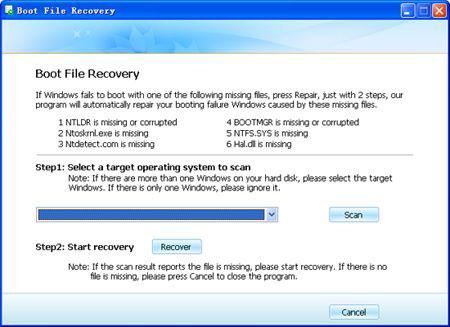
3. LiveBoot打开后,转到Boot Crash Solution面板,然后按照屏幕上的说明修复“ BOOTMGR缺失 ”错误。除了BOOTMGR错误,用户还可以修复损坏的主引导记录(MBR),损坏的硬盘分区表(DPT),损坏的分区坏扇区和许多其他错误。
3.恢复由BOOTMGR丢失错误引起的丢失数据
计算机系统的问题通常伴随着计算机数据文件的丢失,修复Bootmgr缺失错误过程中的不当操作将导致硬盘格式化或数据或硬盘分区无法访问。在这些情况下,用户将需要一个专业的数据恢复软件检索丢失的数据。在此我们向大家推荐万兴恢复专家,以下是它的具体功能特色:
- 有效,安全,完整地从任何存储设备中恢复丢失或删除的文件,照片,音频,音乐,电子邮件。
- 支持从回收站,硬盘驱动器,存储卡,闪存驱动器,数码相机和便携式摄像机恢复数据。
- 支持恢复突发删除,格式化,硬盘损坏,病毒攻击,系统崩溃等不同情况下丢失的数据。
- 支持恢复前预览功能,允许用户进行选择性恢复。
- 支持的操作系统: iMac,MacBook,Mac Pro等Windows 10/8/7 / XP / Vista,Mac OS X(Mac OS X 10.6,10.7和10.8,10.9,10.10优胜美地,10.10,10.11 El Capitan,10.12 Sierra)等。




